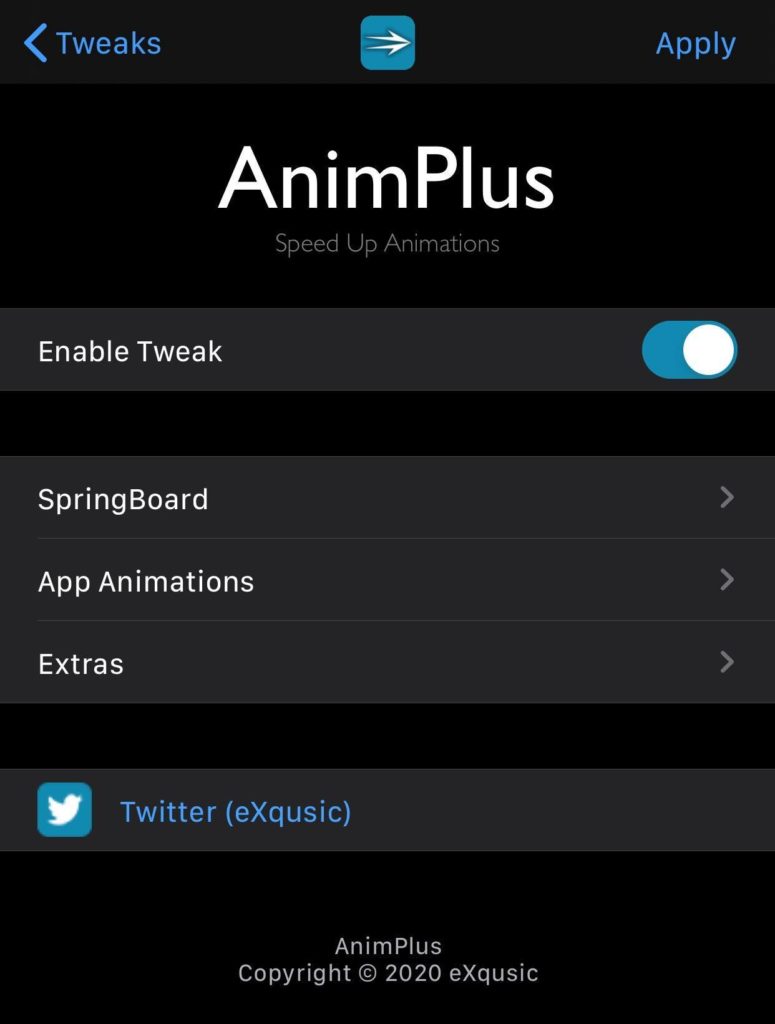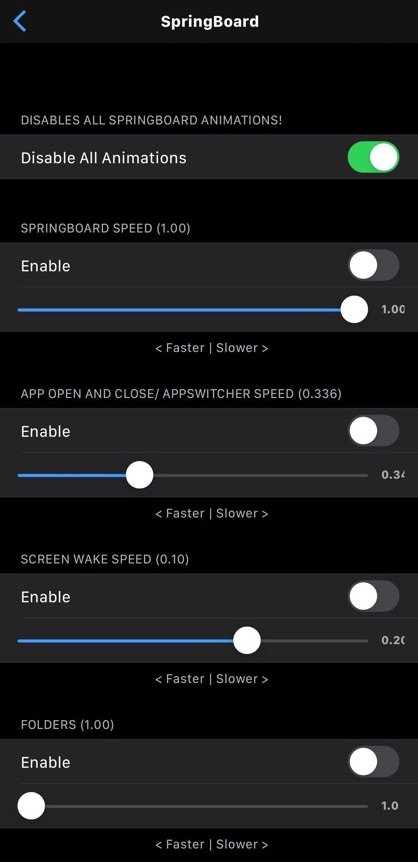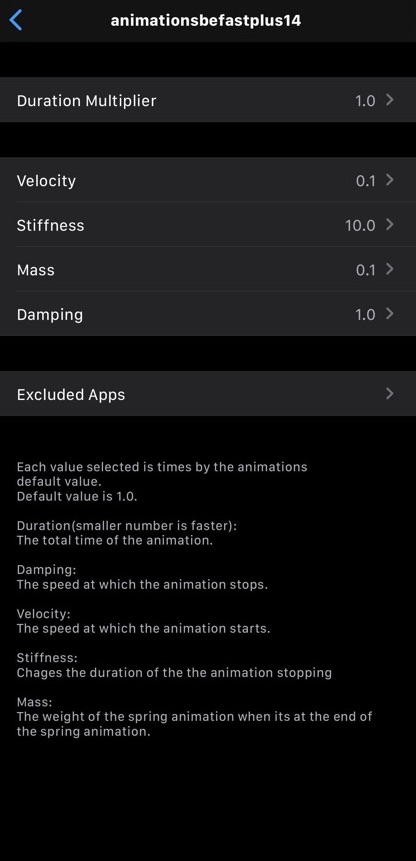Einige Benutzer beschweren sich darüber, dass das System nach dem Update auf iOS 14 sehr langsam ist. Die Wahrheit ist jedoch, dass iOS 14 nicht anspruchsvoller ist als das ältere iOS 13, im Gegenteil. Wie kann es also sein, dass ein iPhone nach der Installation von iOS 14 langsam erscheint? Das liegt in den meisten Fällen an den Animationen, die man im gesamten Betriebssystem anschauen kann. Schauen wir uns in diesem Artikel an, wie Sie Animationen in iOS 14 beschleunigen, deaktivieren oder einschränken und so das gesamte iPhone beschleunigen können. Kommen wir gleich zur Sache.
Es könnte sein interessiert dich

Wenn Sie Animationen auf Ihrem iPhone vollständig deaktivieren möchten, müssen Sie es installiert haben Ausbruch. Er ist in den letzten Monaten immer beliebter geworden und erlebt eine zweite Welle des Ruhms. Kein Wunder, denn es verfügt über unzählige tolle Funktionen, von denen normale Benutzer nur träumen können. Für die vollständige Verwaltung von Animationen in iOS 14 können Jailbreak-Benutzer eine Optimierung namens „ AnimPlus. Diese Optimierung kann Animationen auf dem Startbildschirm, beim Starten und Schließen von Apps, beim Entsperren und Sperren des Telefons und in vielen anderen Situationen beschleunigen. Indem Sie die Dauer dieser Animationen verkürzen, können Sie Ihr iPhone deutlich beschleunigen. Wenn Sie Animationen vollständig deaktivieren, werden alle Systemkomponenten sofort angezeigt. Optimieren AnimPlus Sie können es für 1.50 $ bekommen Repositories Packix.
Seien wir ehrlich: Die meisten unserer Leser haben höchstwahrscheinlich keinen Jailbreak installiert. Die gute Nachricht ist jedenfalls, dass selbst diese Personen Animationen beschleunigen und somit einschränken können. Es ist definitiv nicht möglich, sie vollständig auszuschalten, da der Unterschied im Fall der oben erwähnten AnimPlus-Optimierungen ohnehin mehr als spürbar ist. Insbesondere kann man die Animationen irgendwie einschränken, sodass statt der komplexen, einfache angezeigt werden. Um diese Einschränkung festzulegen, gehen Sie zur nativen Anwendung Einstellungen, Klicken Sie dabei auf das Feld unten Offenlegung. Danach müssen Sie zum Abschnitt wechseln Bewegung, kde aktivieren Sie Funktion Beschränken Sie die Bewegung. Schließlich erscheint eine weitere Option Bevorzugen Mischen, was auch aktivieren Sie. Dies führt zu einer spürbaren Beschleunigung des Betriebssystems.